DVDs als ISO zu speichern, gilt immer als die beste Idee, wenn Sie eines Tages Ihre DVD-Sammlung digitalisieren möchten. Eine DVD zu ISO-Sicherungskopie erlaubt es, den Inhalt der Disk 1:1 verlustfrei zu behalten. Und die dadurch erstellten DVD-Images können im Nachhinein problemlos ohne DVD-Laufwerk geöffnet und abgespielt werden.
Bei Windows 10 und 11 bzw. bei Mac-Computern gibt es jedoch kein integriertes Programm zur Erstellung von DVD-Image-Dateien. DVD-ISO-Ripper von Drittanbietern sind für diese Aufgabe unerlässlich. In diesem Tutorial stellen wir die 5 besten DVD-to-MP4-Converter vor. Die ausführlichen Anleitungen zu den verschiedenen Methoden sind ebenfalls enthalten.

Die Vorbereitung für Kopie von DVD zu ISO
Bevor Sie beginnen, sollten Sie einige Dinge vorbereiten:
Ein funktionierendes DVD-Laufwerk: Normalerweise reicht ein Desktop-Computer mit integriertem DVD-Laufwerk komplett aus. Falls Sie einen Laptop oder einen Mac benutzen, dann müssen Sie auch ein externes Laufwerkgerät holen.
Genügend Speicherplatz auf der Festplatte: ISO-Dateien sind oft 4,7 GB oder 8,5 GB groß. Bitte stellen Sie zuvor sicher, dass auf der Festplatte genügend Speicherplatz verfügbar ist.
Ein stabiles DVD-to-ISO-Ersteller-Programm: Je nach Bedarf, wenn man den DRM-Schutz aufheben möchte, kommen verschiedene Tools zum Einsatz. In den folgenden Methoden werden 5 DVD-to-ISO-Programme verwendet.
1. VideoByte DVD Copy
Mit dem Programm VideoByte DVD Copy können Sie ein ISO-Image von einer DVD ohne Qualitätsverlust erstellen. Neben einer kompletten Kopie ermöglicht es uns auch, die Inhalte der DVD selektiv zu extrahieren, beispielsweise nur den Hauptfilm, bestimmte Kapitel, Audiospuren oder Untertitel, und diese dann als ISO-Abbild zu speichern. Das Verfahren ist auch sehr schnell, da das Programm hardwarebeschleunigt ist und ein beschleunigtes Kopieren unterstützt.
Mit der kostenlosen Version von VideoByte DVD Copy können Sie bis zu 3 verschiedene DVDs in ISO umwandeln. Laden Sie das Programm auf Ihrem Windows-/Mac-Computer herunter und legen Sie los!
Kostenlos DVD in ISO umwandeln
Schritt 1. VideoByte DVD Copy herunterladen
Laden Sie den VideoByte DVD Copy kostenlos herunter und installieren Sie ihn auf Ihrem Computer.
Schritt 2. DVD-Quelle auswählen
Führen Sie das Programm VideoByte DVD Copy nach der Installation aus. Legen Sie dann die DVD, aus der Sie ein ISO-Image erstellen möchten, in das Computerlaufwerk. Sobald die Disc automatisch erkannt wird, klicken Sie im Navigationsmenü auf "Datei" > "Quelle auswählen" > Ihren DVD-Datenträger. Die DVD-Inhalte werden sofort geladen.

Schritt 3. Kopiermodus auswählen
Nun sehen Sie im Mittelteil des Programms 3 Kopiermodi zur Auswahl, nämlich "Komplett kopieren", "Hauptfilm" und "Benutzerdefiniert". Für eine 1:1 DVD-Image-Erstellung sollten Sie den Modus "Komplett kopieren" wählen.
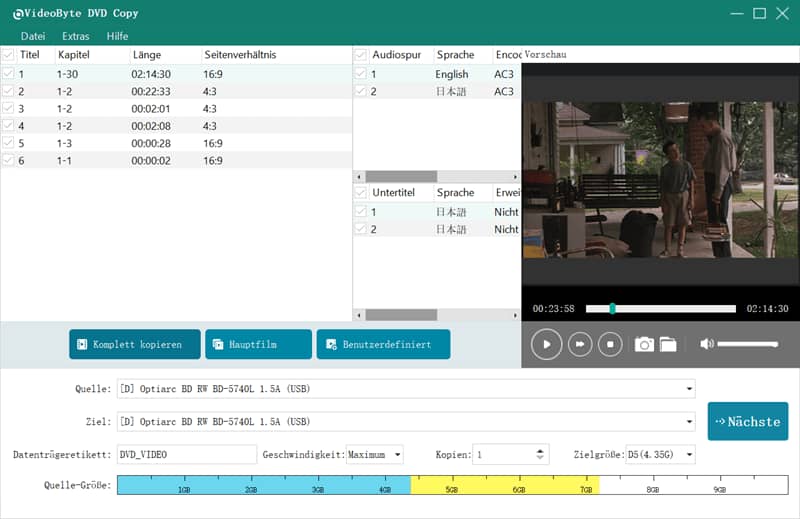
Falls Sie nur den DVD-Hauptfilm als ISO speichern möchten, klicken Sie auf "Hauptfilm". Und wenn Sie bestimmte Kapitel, Audiospuren oder Untertitel sichern wollen, können Sie im Modus "Benutzerdefiniert" ein eigenes DVD-ISO-Abbild anpassen.
Schritt 4. Als ISO speichern
Da Sie eine DVD auf ISO kopieren möchten, sollten Sie bei "Ziel" die Option "Als ISO speichern" auswählen. Anschließend klicken Sie auf "Nächste".
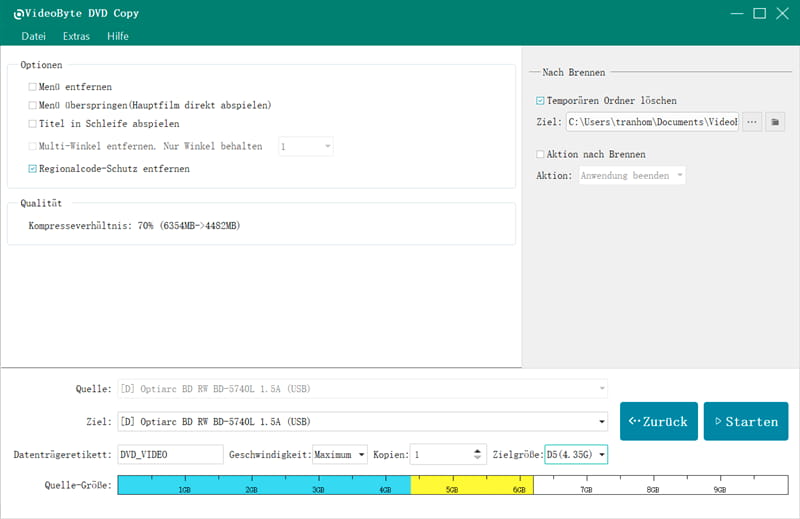
Schritt 5. DVD in ISO umwandeln
Nun können Sie weitere Anpassungen vornehmen, wie das DVD-Menü oder die Geschwindigkeit zum Kopieren. Legen Sie als Nächstes einen Zielordner fest und klicken Sie auf "Starten".
Um die exportierte DVD-ISO-Datei abspielen zu können, wird eine DVD-Player-Software wie der VideoByte Blu-ray Player benötigt.
2. VideoByte BD-DVD Ripper
VideoByte BD-DVD Ripper ist mit allen Arten von DVDs kompatibel. Egal, ob Sie selbsterstellte oder gekaufte, kopiergeschützte DVDs besitzen, die Konvertierung in eine ISO-Abbild-Datei funktioniert in jedem Fall. Darüber hinaus unterstützt VideoByte BD-DVD Ripper über 300 Ausgabeformate, sodass Sie die gerippten DVDs nicht nur auf dem Computer, sondern auch auf Spielkonsolen, dem iPad oder dem Handy abspielen können. Eine detaillierte Anleitung finden Sie unten.
Schritte: Mit VideoByte BD-DVD Ripper DVD in ISO umwandeln
Schritt 1. VideoByte BD-DVD Ripper herunterladen
Laden Sie VideoByte BD-DVD Ripper kostenlos herunter und installieren Sie ihn auf Ihrem Computer.
Schritt 2. DVD laden
Starten Sie den Ripper. Klicken Sie im Navigationsmenü auf "DVD laden" und importieren Sie die DVD aus dem Laufwerk.
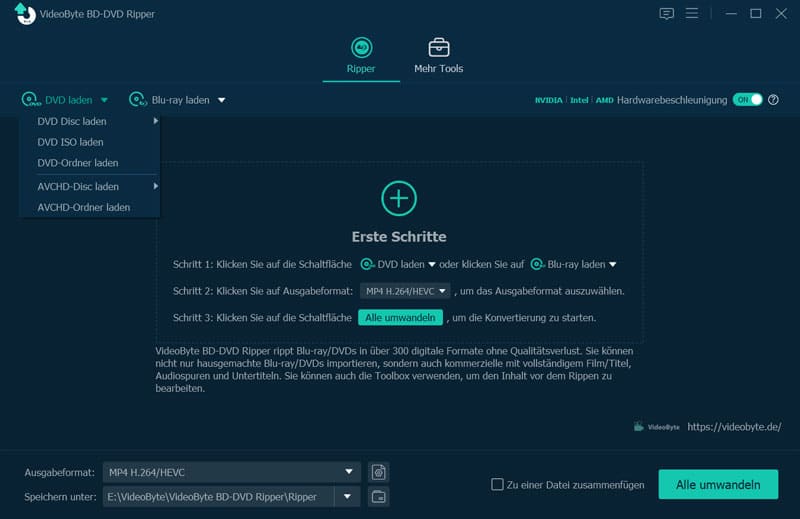
Schritt 3. ISO als Ausgabeformat auswählen
Unter "Ausgabeformat" öffnen Sie das Ausgabeformate-Menü. Wählen Sie "ISO" als Ausgabeformat aus. Weitere 300+ Ausgabeformate stehen Ihnen zur Verfügung.
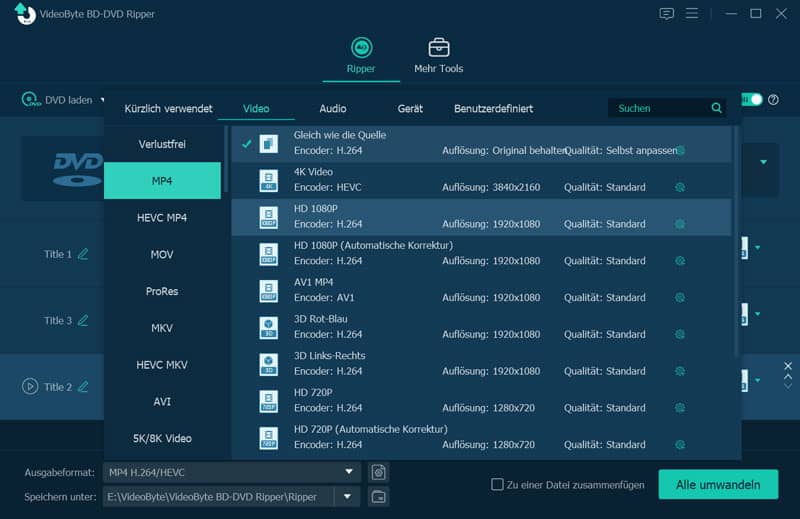
Schritt 4. DVD in ISO konvertieren
Außerdem können Sie den DVD-Film bearbeiten, z. B. Videolänge schneiden, Effekt und Filter hinzufügen, Seitenverhältnis ändern usw. Sonst legen Sie im unteren Programmbereich einen Zielort fest, und mit einem Klick auf "Alle umwandeln" wird die DVD in ein ISO-Image gerippt.

3. DVD to ISO
DVD to ISO ist ein kostenloses Tool zur Erstellung von DVD/CD-Images. Es kann Ihnen helfen, DVD/CD-Daten in eine einzige ISO-Image-Datei zu rippen und zu konvertieren. Aber diese Software unterstützt nicht die Konvertierung von kopiergeschützten kommerziellen DVDs in ISO. Zusätzlich läuft diese Software langsam und braucht länger, um DVDs in ISO zu konvertieren.
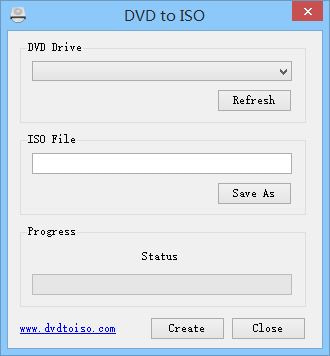
Schritt 1. DVD ins Laufwerk einlegen
Legen Sie Ihre DVD in das Laufwerk ein und starten Sie diese Software.
Schritt 2. DVD in ISO umwandeln
Wählen Sie das DVD-Laufwerk unter "DVD Drive" und geben Sie einen ISO-Dateinamen ein, dann klicken Sie auf die Schaltfläche "Create", um es zu beginnen, DVD in ISO umzuwandeln.
4. AnyBurn
AnyBurn ist ein vielseitiges Brennprogramm. Damit können Sie nicht nur ISO-Images oder Ordner auf DVD brennen, sondern auch DVDs in ISO-Images kopieren. Das Programm ist einfach zu bedienen und unterstützt zudem CDs und Blu-rays. Nachteile sind, dass AnyBurn keine deutschsprachige Oberfläche hat und Kopierschutz nicht umgeht.
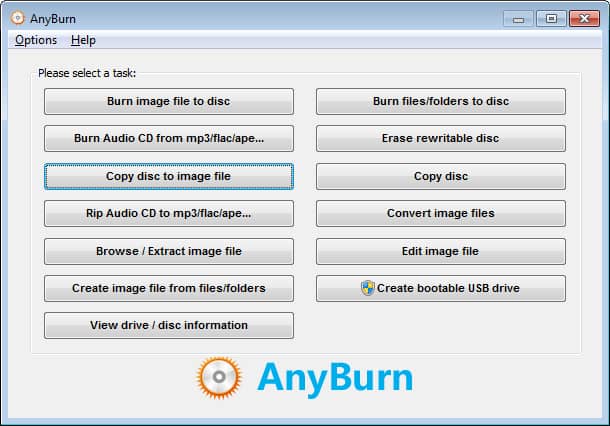
Schritt 1. AnyBurn starten
Starten Sie AnBurn und wählen Sie die Funktion "Copy disc to image file".
Schritt 2. Einstellungen anpassen
Wählen Sie zuerst die DVD-Quelle und geben Sie den Namen des exportierten ISO-Images ein. Wählen Sie "Standard ISO File" als das Ausgabeformat.
Schritt 3. DVD in ISO kopieren
Klicken Sie auf "Create Now", um die DVD in ISO zu konvertieren.
5. ISO Image Creator
Mit ISO Image Creator können Sie ISO-Dateien direkt von DVD erstellen. Die Software lässt sich aus dem Microsoft Store herunterladen. Bevor Sie es verwenden, können Sie sich dort über echte Bewertungen der Benutzer informieren. Im Vergleich zu VideoByte DVD Copy fehlt beim ISO Image Creator die Funktion, Titel auszuwählen.
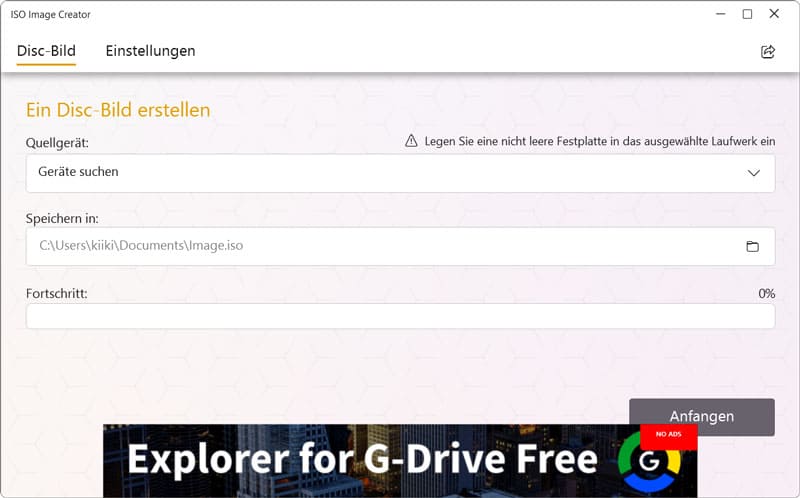
Schritt 1. ISO Image Creator herunterladen
Erhalten Sie das Programm aus dem Microsoft Store und schaffen Sie die Installation.
Schritt 2. ISO-Image feststellen
Legen Sie ein DVD ins Laufwerk ein und wählen Sie sie unter "Quellgerät".
Schritt 3. ISO-Image erstellen
Stellen Sie den Speicherplatz fest und klicken Sie auf "Anfangen", um DVD in ISO-Image zu konvertieren. Die Datei rufen Sie im vorher festgestellten Platz auf.
FAQs
Kann man geschützte DVDs in ISO umwandeln?
Ja, Sie können die Software verwenden, die über eine Kopierfunktion von DVD zu ISO verfügt. Hier empfehlen sich VideoByte DVD Copy und VideoByte BD-DVD Ripper, die sowohl Regionalcodes als auch andere Kopierschutzmaßnahmen unterstützen.
Kann man eine ISO-Datei von einer DVD mit mehreren Spuren erstellen?
Ja, mit der "Benutzerdefinierten Funktion" von VideoByte DVD Copy können Sie beim Kopieren von DVDs zu ISO-Images Ihre gewünschten Titel sowie Audio- und Untertitelspuren auswählen und diese anschließend im ISO-Image speichern.
Kann man mit HandBrake DVDs in ISO rippen?
Nein, mit HandBrake können nur DVDs in die Formate MP4, MKV oder WebM konvertiert werden. Obwohl HandBrake eine gut funktionierende Software ist, funktioniert die DVD-Kopie damit nicht.
Kann VLC ISO von DVD erstellen?
Nein, ähnlich wie HandBrake kann VLC DVDs in das MP4-Format und andere Formate konvertieren, aber ISO-Dateien werden nicht unterstützt.
Ist es möglich, eine ISO-Datei auf einem DVD-Player abzuspielen?
Ja, Sie können die ISO-Datei direkt mit VideoByte Blu-ray Player abspielen. Alternativ können Sie die ISO-Datei auf einem virtuellen Laufwerk mounten oder die Inhalte wieder auf DVD brennen, um sie richtig zu lesen und abzuspielen.
Kann man ISO auf DVD brennen?
Ja, es ist ganz einfach, eine eigene DVD zu erstellen. Sie benötigen lediglich eine DVD-Brenner-Software wie z. B. VideoByte DVD Creator. Mit dieser Software können Sie ganz einfach ein DVD-Menü erstellen und Video- und Audiodateien auf DVD brennen.
Mehr erfahren: Top 8 ISO auf DVD Brennenprogramm im Test
Fazit
Wenn Sie keine umständlichen Schritte durchführen möchten, ist VideoByte DVD Copy definitiv das Richtige für Sie. Mit nur einem Klick erstellen Sie ganz einfach ein DVD-ISO-Image auf Ihrem Computer. Im Vergleich zu anderen DVD‑zu‑ISO‑Convertern ist es wichtig, dass VideoByte DVD Copy mit geschützter DVD funktioniert und den Regionalschutz während der Konvertierung entfernt. Erwerben Sie jetzt die kostenlose Testversion, um die leistungsfähigen Funktionen kennenzulernen!

